 Linux上的虚拟化技术 XenWord下载.docx
Linux上的虚拟化技术 XenWord下载.docx
- 文档编号:19101480
- 上传时间:2023-01-03
- 格式:DOCX
- 页数:26
- 大小:31.93KB
Linux上的虚拟化技术 XenWord下载.docx
《Linux上的虚拟化技术 XenWord下载.docx》由会员分享,可在线阅读,更多相关《Linux上的虚拟化技术 XenWord下载.docx(26页珍藏版)》请在冰豆网上搜索。
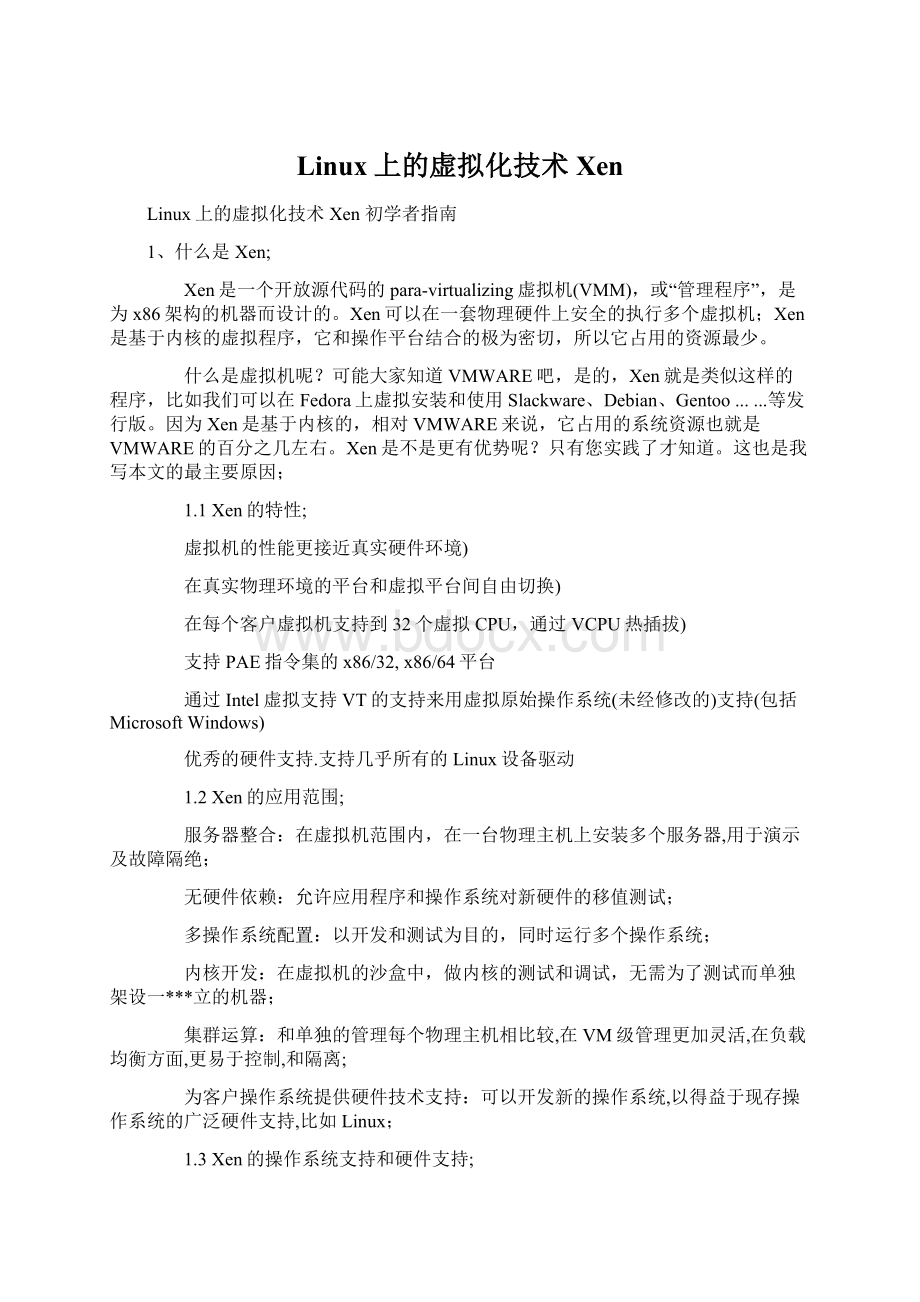
以开发和测试为目的,同时运行多个操作系统;
内核开发:
在虚拟机的沙盒中,做内核的测试和调试,无需为了测试而单独架设一***立的机器;
集群运算:
和单独的管理每个物理主机相比较,在VM级管理更加灵活,在负载均衡方面,更易于控制,和隔离;
为客户操作系统提供硬件技术支持:
可以开发新的操作系统,以得益于现存操作系统的广泛硬件支持,比如Linux;
1.3Xen的操作系统支持和硬件支持;
请参阅:
《Xenv3.0用户手册》
2、Xen的一点理论基础;
基于Xen的操作系统,有多个层,最底层和最高特权层是Xen程序本身。
Xen可以管理多个客户操作系统,每个操作系统都能在一个安全的虚拟机中实现。
在Xen的术语中,Domain由Xen控制,以高效的利用CPU的物理资源。
每个客户操作系统可以管理它自身的应用。
这种管理包括每个程序在规定时间内的响应到执行,是通过Xen调度到虚拟机中实现。
当Xen启动运行后,第一个虚拟的操作系统,就是Xen本身,我们通过xmlist,会发现有一个Domain0的虚拟机。
Domain0是其它虚拟主机的管理者和控制者,Domain0可以构建其它的更多的Domain,并管理虚拟设备。
它还能执行管理任务,比如虚拟机的体眠、唤醒和迁移其它虚拟机。
一个被称为xend的服务器进程通过domain0来管理系统,Xend负责管理众多的虚拟主机,并且提供进入这些系统的控制台。
命令经一个命令行的工具通过一个HTTP的接口被传送到xend。
3、Xen的安装;
在写本文时,Xen的当前最新版本是xen-3.0.1,它基于的内核版本是2.6.12.6的。
您可以根据自己的操作系统的情况来选择一种安装方式,适合您的就是最好的;
3.1安装Xen的准备工作;
拥有GRUB引导的Linux做为安装平台,还要编译工具,比如gcc、binutils及make和automake等;
开发库有zlib和python-dev等;
具体明细请参阅:
由于Xen用Python开发的,所以Python当然也是必不可少的。
如果您是新手,我建议您用自己所用的操作系统软件包管理工具来安装这些软件包。
3.2在Redhat/Fedora操作平台上的安装;
在Fedora/Redhat平台上安装比较简单,您可以通过yum来在线安装Xen和支持Xen的内核;
因为Fedora/Redhat已经提供对Xen的支持了;
Fedora/Redhat提供的Xen内核支持比较高;
不过就目前我的测试来看好象经常会机器重启,存在的问题可能是桌面环境造成的,比如GNOME桌面,打开就有重启的现象,也可能是Fedora/Redhat提供的Xen内有BUG;
安装Xen及支持Xen的请参考:
《FedoraCore5.0用Xen虚拟Slackware10.2》
对于Fedora4.0及Redhat和Fedora5.0类似;
现在Yum的源上都有Xen和支持Xen的内核包;
3.3通过Xen的二进制包来安装(几乎适用所有的Linux发行版);
通过Xen的二进制软件包来安装,这应该是通用的,几乎适合所有的Linux操作系统。
由于二进制所是已经编译好的,我已经在Slackware平台上用这种方法来安装,还是成功的。
另外etony兄也在Debian上安装成功;
您应该到
下载好后,就解压安装,我们还是以支持x86_32构架机器的xen-3.0.1-install-x86_32.tgz为例:
[root@localhost~]#tarzxvfxen-3.0.1-install-x86_32.tgz
[root@localhost~]#cdxen-3.0.1-install
[root@localhostxen-3.0.1-install]#shinstall.sh
判断是不是安装好了,请查看/boot目录,会发现有很多文件名带有xen字样的文件,另外在/lib/moudules中也会发现有支持xen的内核模块;
另外再看一看是否有/etc/xen这个目录。
我想应该是有的。
3.4通过Xen的源码包编译安装(仅供参考);
通过Xen的二进制包来安装,可能有时内核不太适应我们的需要,这时我们要通过Xen的源码包来安装。
通过自己编译来安装Xen及支持Xen的内核;
Xen的源码包,您可以到
3.41编译原理;
通过Xen的源码包编译,其实也没有什么神秘的。
在Xen的源码包中提供了一些内核补丁和内核配置文件等。
当我们执行编译命令时,首先编译的是Xen程序本身,然后是编译内核。
在编译内核时,程序会自动判断是否有内核源码,xen-3.0.1支持的内核是2.6.12.6,如果在xen的解压目录下没有,他就会自动内核的官方站http:
//www.kernel.org下载linux-2.6.12.tar.bz2。
然后就是自动解压并为此内核打补丁。
然后系统会根据指令要求,然后采用相应的内核配置文件,或配置内核进行编译。
3.42编译过程简说;
第一步:
解压软件包,查看Xen源码包所带的文件;
[root@localhost~]#tarzxvfxen-3.0.1-src.tgz
[root@localhost~]#cdxen-3.0.1
[root@localhostxen-3.0.1]#ls
COPYINGConfig.mkREADMEdocsinstall.shpatchesxen
ChangeLogMakefilebuildconfigsextraslinux-2.6-xen-sparsetools
我们解压xen-3.0.1-src.tgz后,进入解压目录,会看到以上的文件或文件夹。
patches是内核的补丁包,linux-2.6-xen-sparse是支持Xen的内核目录树,值得注意的是内核的配置文件就在这个目录中;
[root@localhostxen-3.0.1]#lslinux-2.6-xen-sparse/arch/xen/configs/
xen0_defconfig_ia64xen0_defconfig_x86_64xenU_defconfig_x86_32xen_defconfig_x86_32
xen0_defconfig_x86_32xenU_defconfig_ia64xenU_defconfig_x86_64xen_defconfig_x86_64
看到上面所列出的内核配置文件了吧,我们可能会发现文件名带有xen0字样的和xenU字样的两类文件。
在这两类内核中,我们大多会修改的内核配置文件是运行xen的操作系统的内核配置文件,另一个是用于虚拟操作系统的内核配置文件;
xen0字样的就是我们一般是用于我们运行xen的操作系统的内核,而xenU字样的就是为虚拟操作系统所提供的内核。
另外还有x86_32和x86_64之分,这表示CPU的架构。
比如我们用的是x86架构32位的CPU,我们在编译内核的时候就要用到xen0_defconfig_x86_32和xenU_defconfig_x86_32配置文件。
举个例子:
比如我的机器架构是x86_32位的,我安装xen的操作系统是Slackware,我想在Slackware虚拟Debian、Gentoo、Fedora等操作系统。
这时编译虚拟平台Slackware所用的内核的配置文件就是xen0_defconfig_x86_32,而被虚拟平台(Debian、Gentoo、Fedora等操作系统)所用的内核就是xenU_defconfig_x86_32。
弄明白内核配置文件有何用?
我们能明白xen在编译过程中用了哪些内核配置文件,目的是我们在编译过程中可以根据自己的需要来修改它,以编译出适合我们需要的内核。
比如我们想让Slackware支持xen,并且还要支持NTFS文件系统;
所以我们就要修改xen0_defconfig_x86_32这个文件。
找出如下一行;
#CONFIG_NTFS_FSisnotset
改为
CONFIG_NTFS_FS=m
如果您想让被虚拟的操作系统(Debian、Gentoo、Fedora等)也支持NTFS文件系统,所以要在xenU_defconfig_x86_32找出如下一行;
第二步:
配置内核;
这一步有两种方法,一个是直接修改内核配置文件,另一个是内核配置界面来配置;
方法一:
通过修改内核配置文件;
Xen所带的内核配置文件位于解压目录中的linux-2.6-xen-sparse/arch/xen/configs。
我们前面已经提到了相关配置文件的用途。
请仔细看前一步的说明;
方法二:
通过内核配置界面来配置;
[root@localhostxen-3.0.1]#makelinux-2.6-xen0-configCONFIGMODE=menuconfig
第三步:
编译和安装Xen;
[root@localhostxen-3.0.1]#make
[root@localhostxen-3.0.1]#makeinstall
3.43创建initrd文件;
有的系统需要initrd-XXXX.img或initrd.gz文件才能引导起来,如果您的系统用了支持xen的支持引导不起来,就要创建一个initrd-XXXX.img或initrd.gz的文件;
请参考:
3.44关于xen0和xenU内核说明;
一般的情况下会在/boot目录中有两个与xen相关的内核,有的文件名带有vmlinuz-XXXX-xen0字样的,有的带有vmlinuz-XXXX-xenU字样的;
比如:
[root@localhostxen-3.0.1]#ls-la/boot/vmlinuz*xen*
lrwxrwxrwx1rootroot212006-04-1207:
42/boot/vmlinuz-2.6-xen0->
vmlinuz-2.6.12.6-xen0
49/boot/vmlinuz-2.6-xenU->
vmlinuz-2.6.12.6-xenU
42/boot/vmlinuz-2.6.12-xen0->
49/boot/vmlinuz-2.6.12-xenU->
-rw-r--r--1rootroot21805242006-04-1207:
42/boot/vmlinuz-2.6.12.6-xen0
-rw-r--r--1rootroot11299502006-04-1207:
49/boot/vmlinuz-2.6.12.6-xenU
其实就是两个与xen相关的内核,其它的都是这两个内核文件的链接;
也就是vmlinuz-2.6.12.6-xen0和vmlinuz-2.6.12.6-xenU。
vmlinuz-2.6.12.6-xen0是用来引导虚拟平台的,比如我们在Slackware上安装Xen,那Slackware就是虚拟平台;
所以如果要让Slackware的xen能运行起来,必须用xen相关的内核,也就是vmlinuz-2.6.12.6-xen0这个内核。
而XenU字样这个内核,是用来引导虚拟操作系统用的,我们在以后会提到它。
4、引导XenLinux的GRUB配置;
一旦我们在Linux操作系统安装好Xen后,这样的系统应该被称为XenLinux。
如何才能引导拥有Xen的Linux呢?
这时我们要用到GRUB系统引导管理器。
我们修改一下GRUB的配置文件menu.lst或grub.conf就行了。
此文件位于/boot/grub目录中;
4.1判断系统所在的分区;
[root@localhost~]#df-h
Filesystem容量已用可用已用%挂载点
/dev/hda612G6.9G4.9G59%/
4.2查看/boot目录中xen相关的配置文件;
[root@localhost~]#ls/boot
注意:
我们前面已经说过了,xen提供了两个内核,一个是虚拟平台用的,也就是文件名带有xen0字样的;
另一个带有xenU字样的,这是用于引导和支持虚拟操作系统用的。
什么虚拟平台,比如我们想用Slackware的Xen虚拟Fedora、Gentoo....。
那么Slackware就是虚拟平台,而Fedora、Gentoo.....是被虚拟的操作系统。
Slackware是一个真实安装在您的机器上的操作系统,它提供的是一个运行xen的环境。
为了让Slackware能支持xen,所以必须用于支持Xen的内核,也就是在/boot中有xen0字样的文件。
如果您安装了Xen,会在/boot中有两个文件vmlinuz-2.6.12.6-xen0和vmlinuz-2.6.12.6-xenU,
4.3禁掉TLSLibraries;
[root@localhost~]#mv/lib/tls/lib/tls.disabled
禁掉的理由,请查看:
4.4引导XenLinux的GRUB内容;
titleSlackXen
kernel/boot/xen-3.0.gz
module/boot/vmlinuz-2.6-xen0root=/dev/hda6roconsole=tty0
如果有inintrd-2.xxxx-xen.img或initrd.gz之类的文件才能引导起来系统,还要加一行;
要以/boot中的initrd相关的文件为准;
modules/boot/initrd.gz
有关GRUB的文档:
《系统引导管理器GRUB,为初学者指南》
与传统GRUB的定义有点不同,就是kernel是用来定义Xen的,而Linux的内核及initrd映像是通过module指令定义的;
要仔细看好;
5、Xen的配置和管理工具;
5.1Xen的相关文件存放位置;
xen安装后,文件放在什么地方了呢?
主要放在以下几个目录;
5.11内核及xen自身存放于/boot
安装有xen的操作系统下的/boot目录中,存放xen本身及支持xen的内核文件。
比如文件名带有xen0和xenU相关的文件;
5.12内核模块存放于/lib/modules
内核模块包括虚拟平台支持xen的内核xen0的模块,及支持虚拟操作系统所用的xenU的模块,一般的情况下是在/lib/modules下有两个xen相关的目录存放。
一个是文件夹名带有xen0字样的,另一个是xenU字样的;
5.13xen的配置文件及守护程序的存放位置;
一般的情况下,Xen的配置文件存放于/etc/xen目录。
比如xend-config.sxp是用于配置网络的,不过我们不必更改,用其默认的就能完成我们的需要。
xmexample1xmexample2是两个示例性的配置文件。
我们在配置引导被虚拟的操作系统时,这两个文件可供参考;
Xen的服务器xend和xendomains启动脚本,一般是位于/etc/init.d/目录中,也就是/etc/init.d/xend;
/etc/init.d/xend负责启动xend服务器,而/etc/init.d/xendomains负责第一个虚拟的系统及其它的Domains,也就是Domain0。
5.14可执行命令存放于/usr/sbin
[root@localhost~]#ls/usr/sbin/xen*
/usr/sbin/xen-bugtool/usr/sbin/xenconsoled/usr/sbin/xenmon.py/usr/sbin/xenstored
/usr/sbin/xenbaked/usr/sbin/xend/usr/sbin/xenperf/usr/sbin/xentop
[root@localhost~]#ls/usr/sbin/xm
5.2Xen服务器的启动;
xend服务器的启动/停止/重启/状态查询,请用下面的命令;
[root@localhost~]#/etc/init.d/xendstart启动xend,如果xend没有运行)
[root@localhost~]#/etc/init.d/xendstop停止xend,如果xend正在运行)
[root@localhost~]#/etc/init.d/xendrestart重启正在运行的xend,如果xend没有运行,则启动
[root@localhost~]#/etc/init.d/xendstatus查看xend状态
启动xendomains服务器的启动/停止/重启/状态查询,请用下面的命令;
一般的情况下,xend服务器启动了,xendomains也会自动启动。
所以这个只是掌握一下就行了;
[root@localhost~]#/etc/init.d/xendomainsstart
[root@localhost~]#/etc/init.d/xendomainsstop
[root@localhost~]#/etc/init.d/xendomainsrestart
[root@localhost~]#/etc/init.d/xendomainsstatus
5.3Xen管理工具xm;
我们前面提到Xen的可执行命令中,我们可能看到了一些以xen开头的命令,您不妨尝试一个一个的尝试一下他们是做什么用的;
比如xend是服务器的开启运行命令.......
其中xm命令,就是管理Xen的最基本的工具;
您可以通过xm--help来获得帮助;
5.31列出所有正在运行的虚拟操作系统;
[root@localhost~]#/usr/sbin/xmlist
NameIDMem(MiB)VCPUsStateTime(s)
Domain-004501r-----5377.0
fc542561-b----0.1
列出所有正在运行的虚拟系统(也可以称为虚拟机);
我们可以看到,一个名为Domain-0的系统正在运行。
Domain-0就是Xen本身,也可以称为虚拟平台内存大小,而Domain-0负责提供其它虚拟操作系统的硬件环境,其它的系统都是基于Domain-0开始的,我们看到他的ID为0就应该知道它的权限是至高无尚的。
所占用的内存是450M,不过这个是可以指定的。
虚拟的CPU个数是1个,运行状态处于r,也就是run,正在运行中;
运行时间是5377秒;
还有一个虚拟系统fc5,他的id是4,占用内存256M,虚拟CPU个数是1个......
5.32通过配置文件来引导被虚拟的操作系统;
[root@localhost~]#/usr/sbin/xmcreate-c虚拟操作系统的启动配置文件
比如我们要启动被虚拟的操作系统FedoraCore5.0,我们要写一个启动Fedora的配置文件,比如是fc5vm.cfg。
然后就可以通过下面的命令来引导Fedora了;
[root@localhost~]#/usr/sbin/xmcreate-cfc5vm.cfg
5.33从终端或控制台登录正在运行的虚拟操作系统;
[root@localhost~]#/usr/sbin/xmconsole正在运行的虚拟操作系统的Name或ID;
举例:
Do
- 配套讲稿:
如PPT文件的首页显示word图标,表示该PPT已包含配套word讲稿。双击word图标可打开word文档。
- 特殊限制:
部分文档作品中含有的国旗、国徽等图片,仅作为作品整体效果示例展示,禁止商用。设计者仅对作品中独创性部分享有著作权。
- 关 键 词:
- Linux上的虚拟化技术 Xen Linux 虚拟 技术
 冰豆网所有资源均是用户自行上传分享,仅供网友学习交流,未经上传用户书面授权,请勿作他用。
冰豆网所有资源均是用户自行上传分享,仅供网友学习交流,未经上传用户书面授权,请勿作他用。


 铝散热器项目年度预算报告.docx
铝散热器项目年度预算报告.docx
![ISO-8501[1].1-2007-涂装表面清洁度的目视评定-(中文译本).doc](/Images/s.gif)